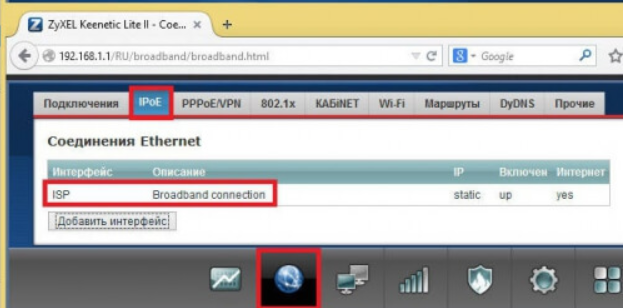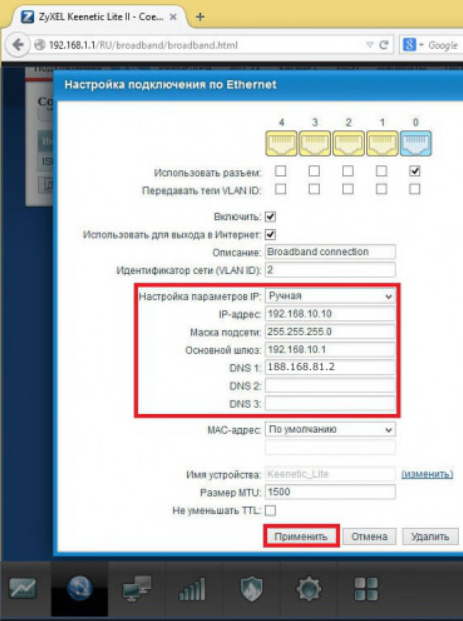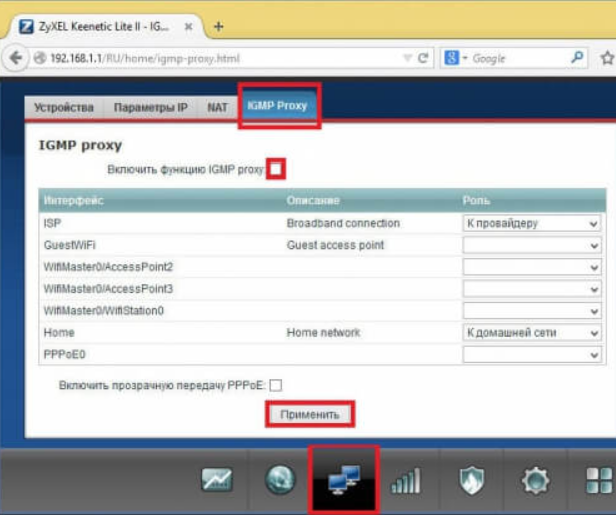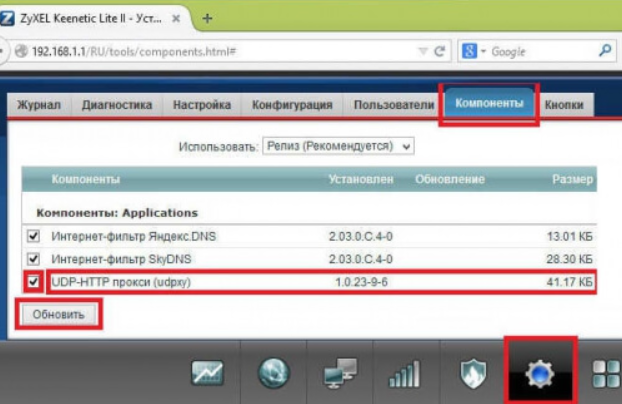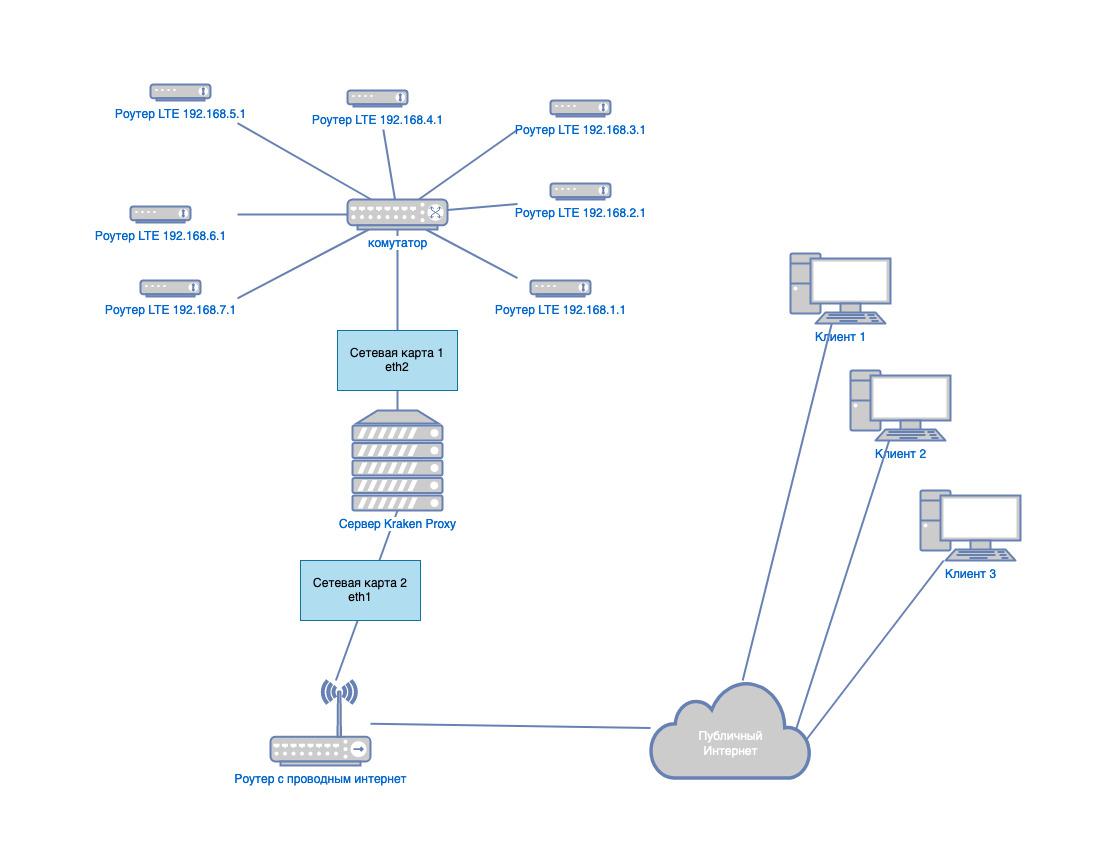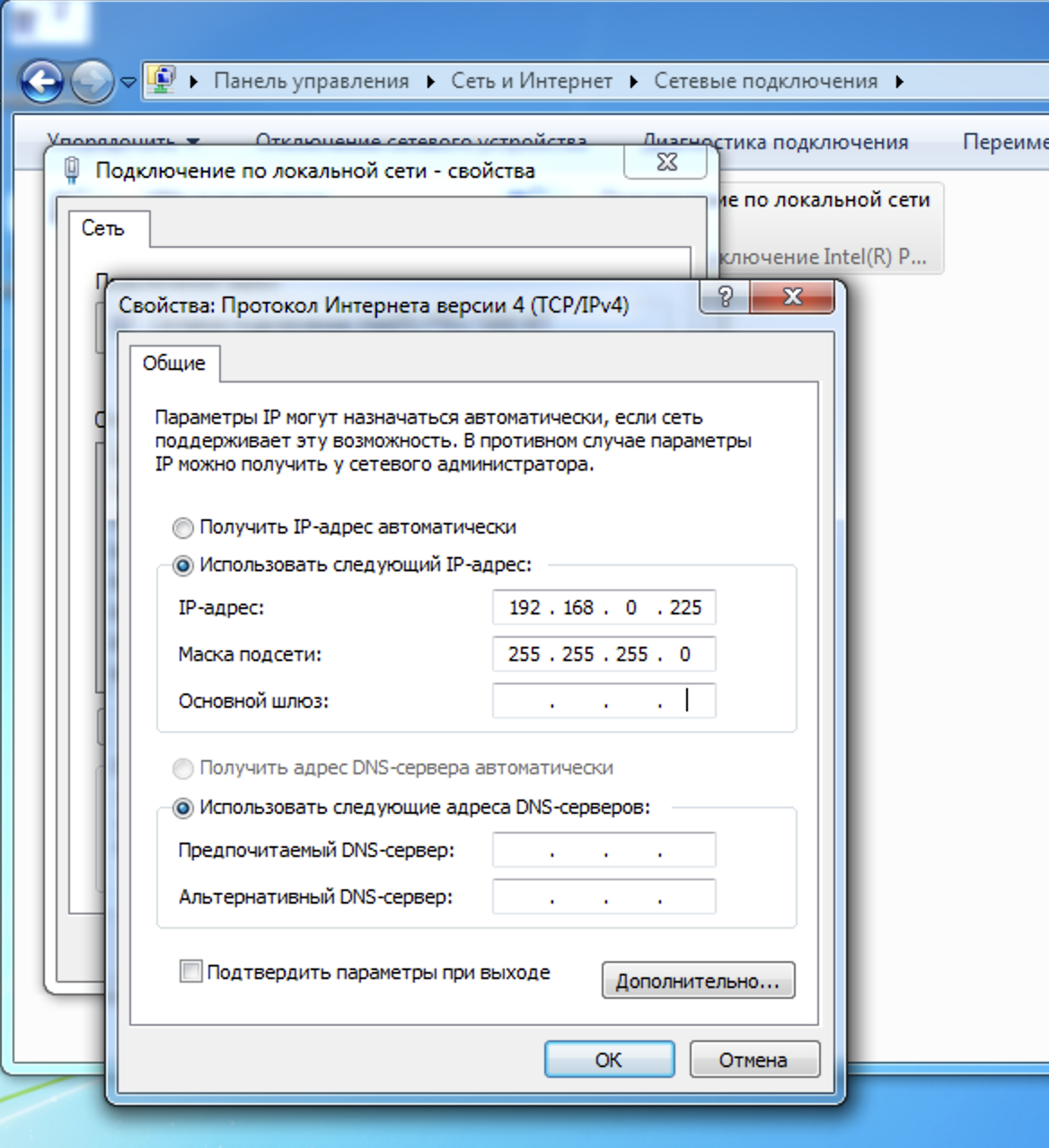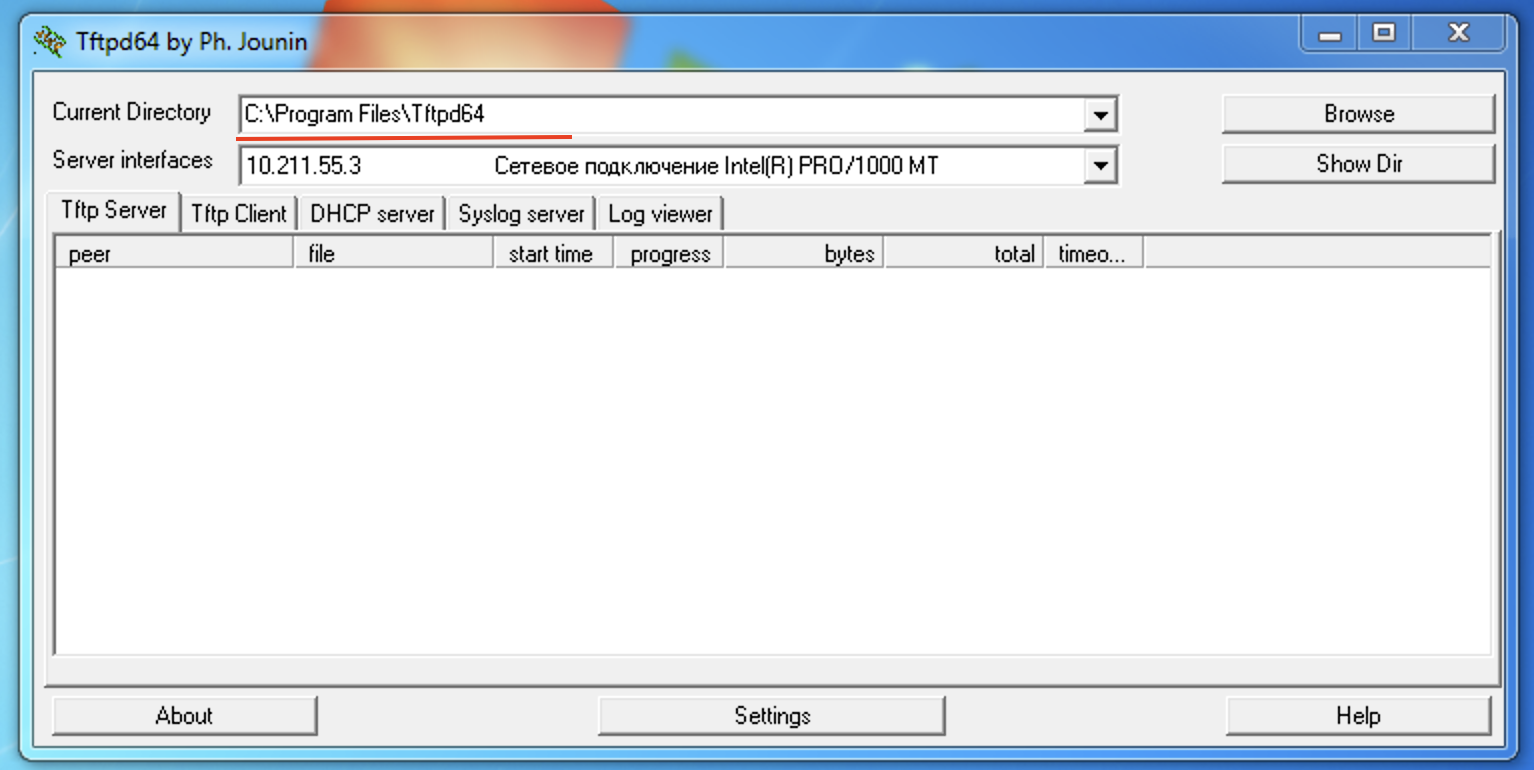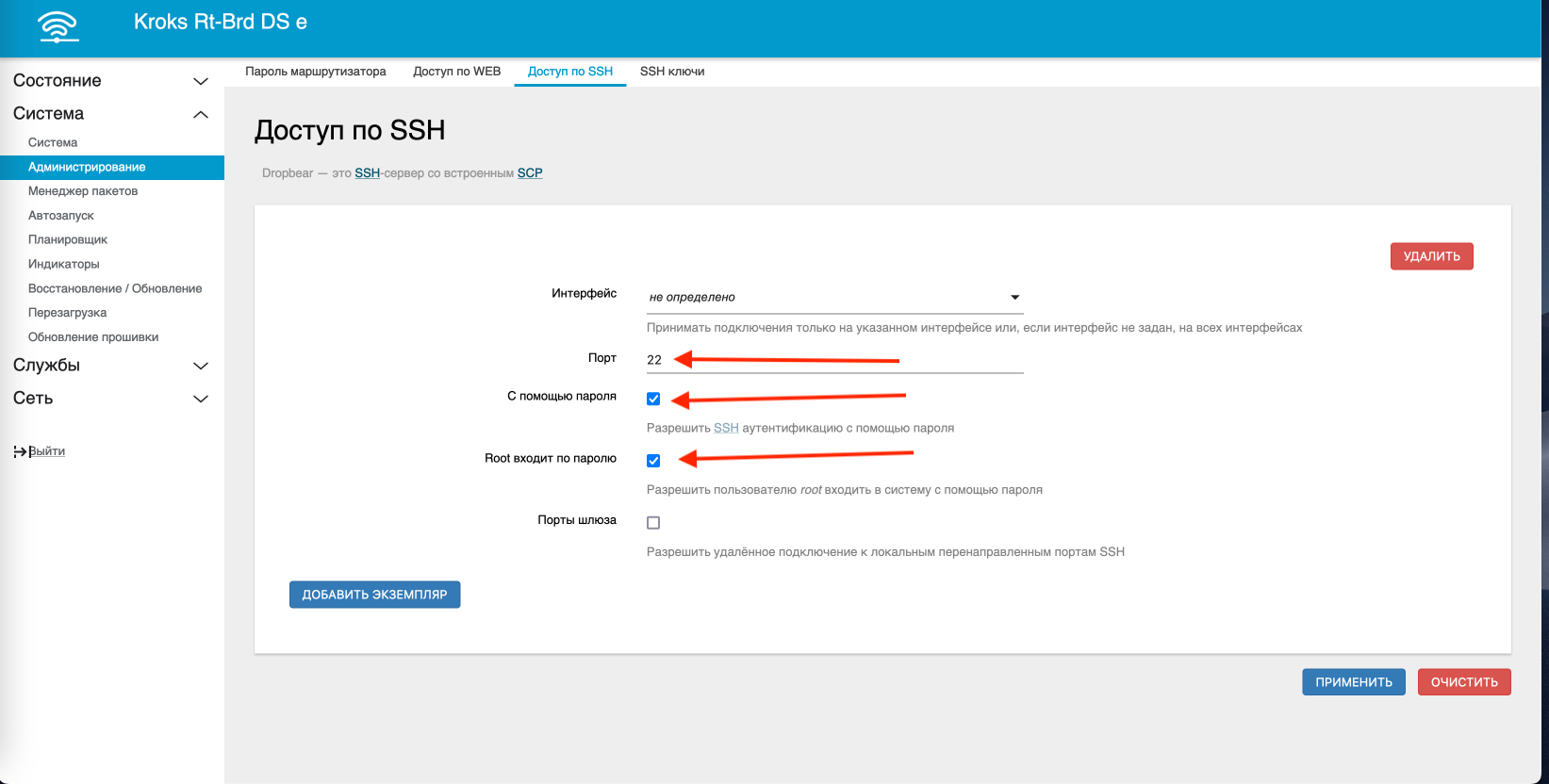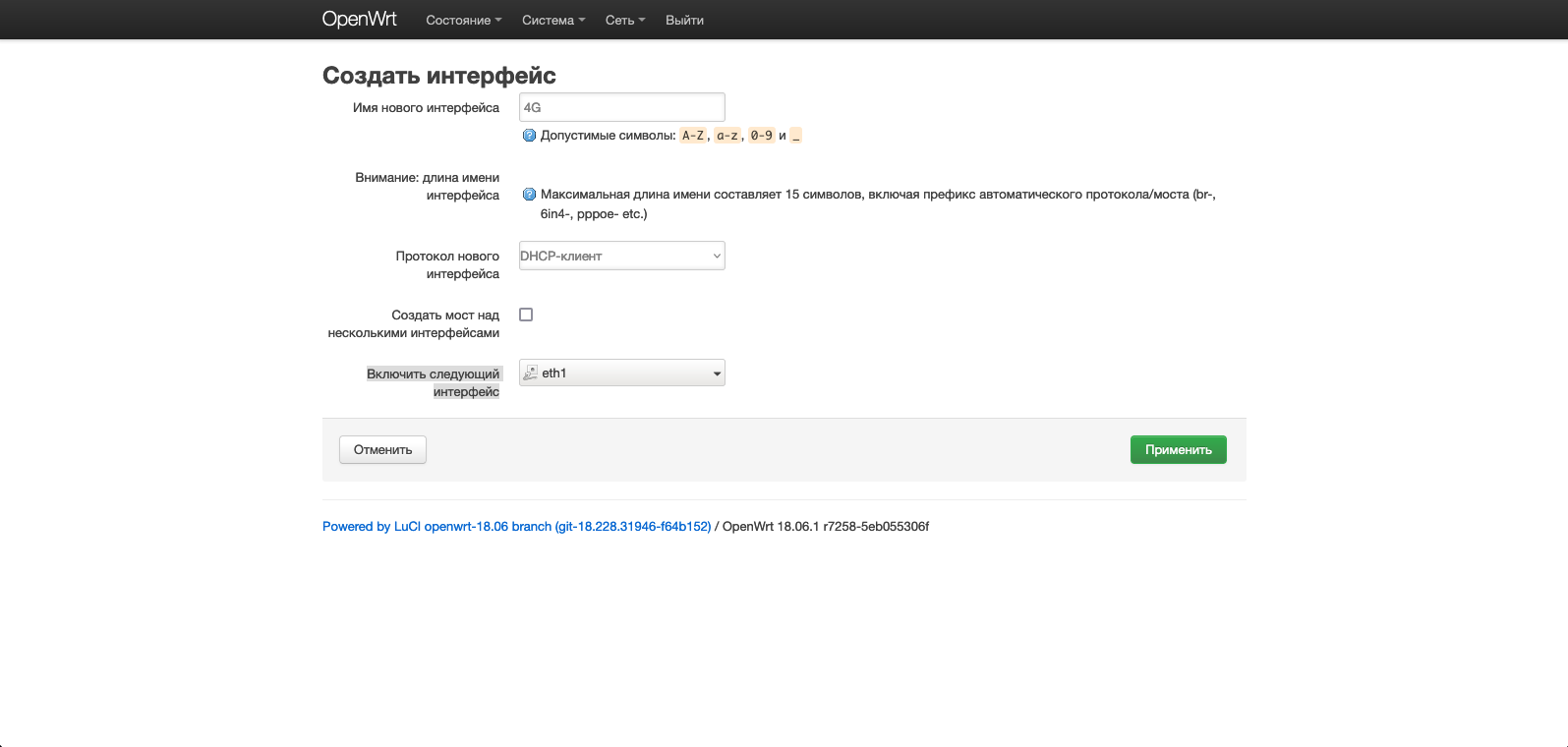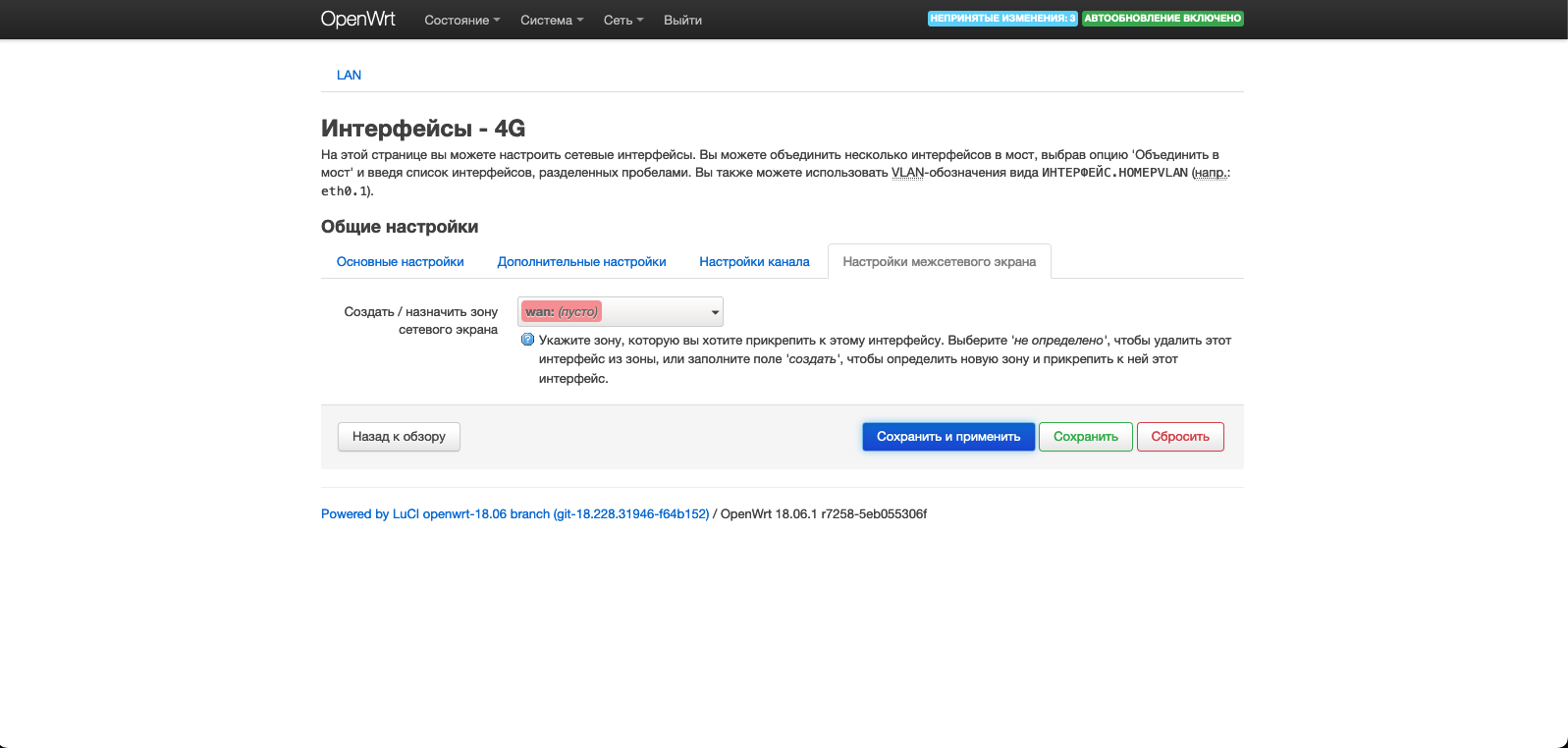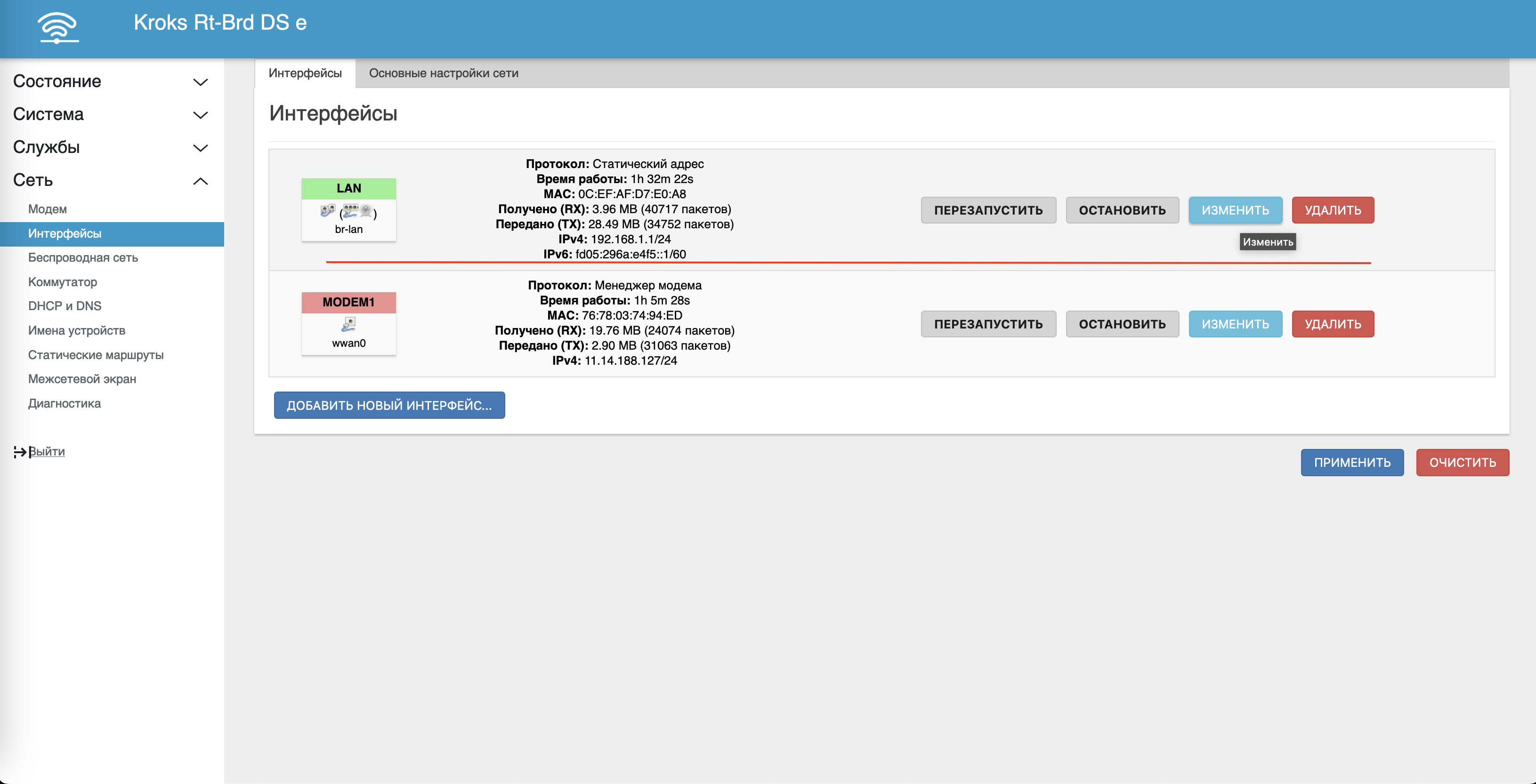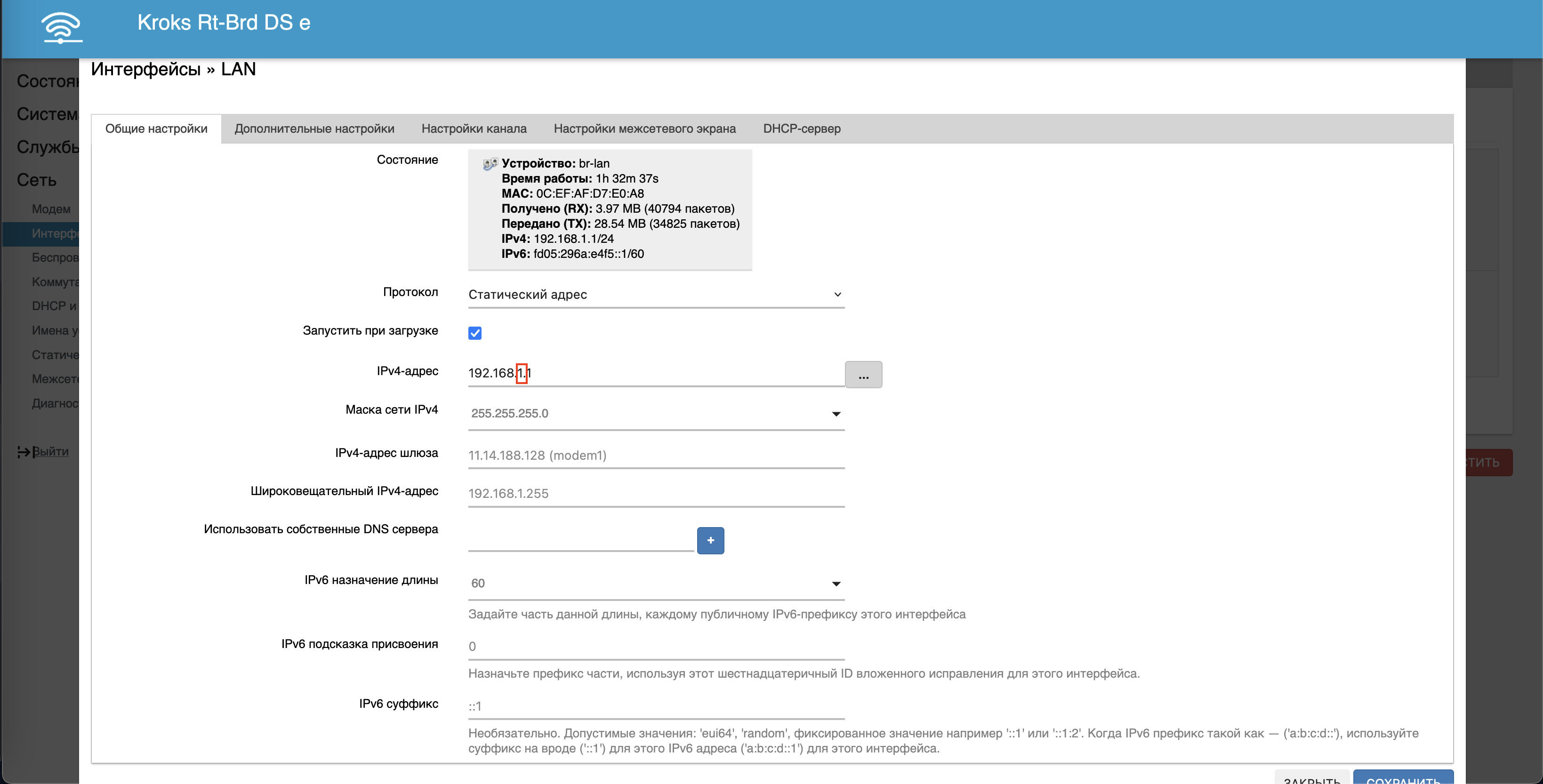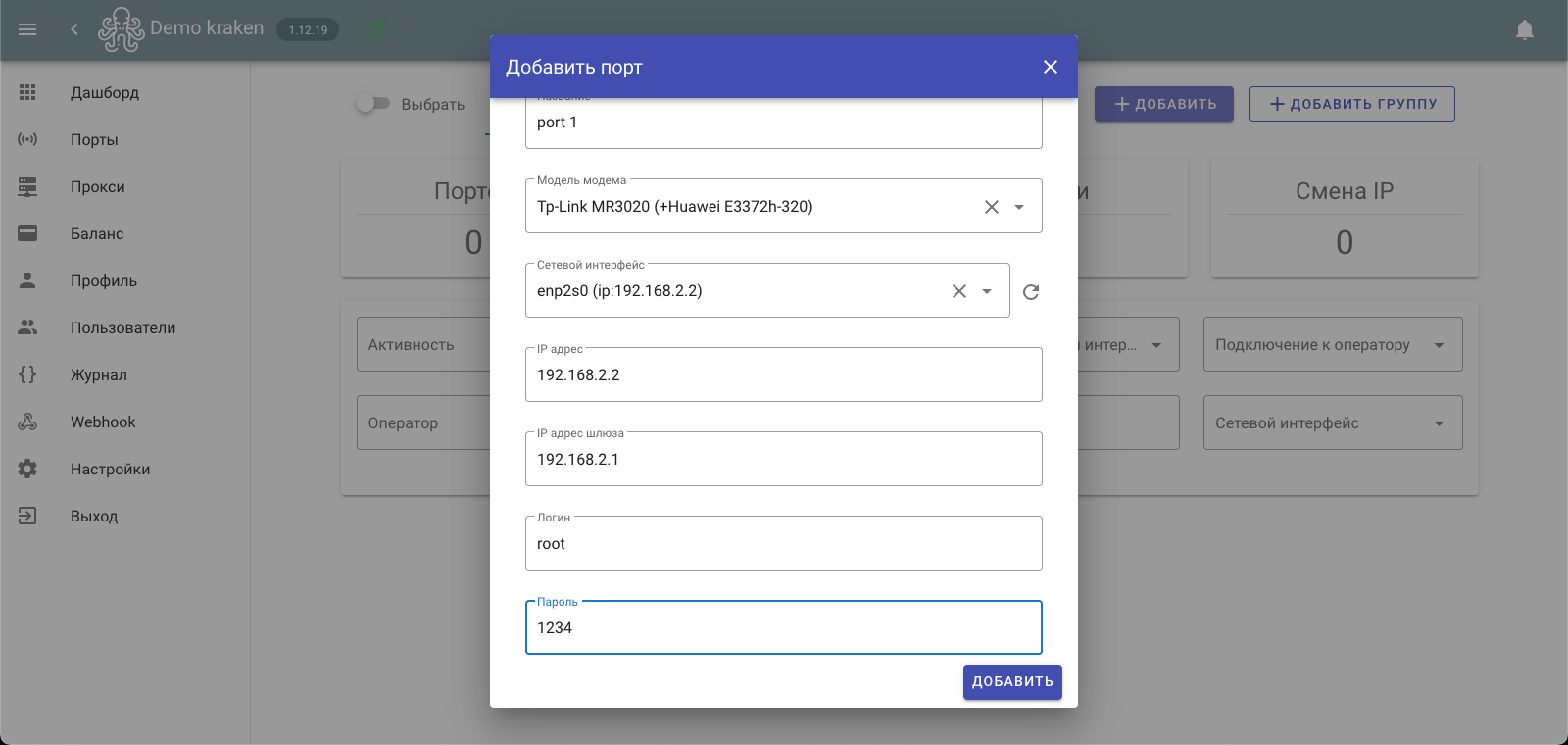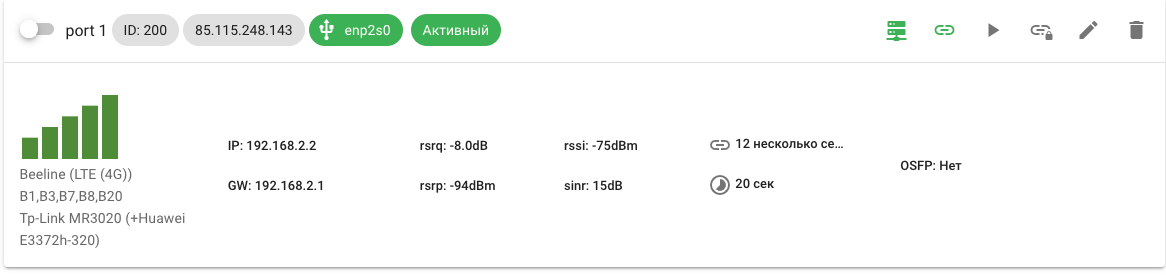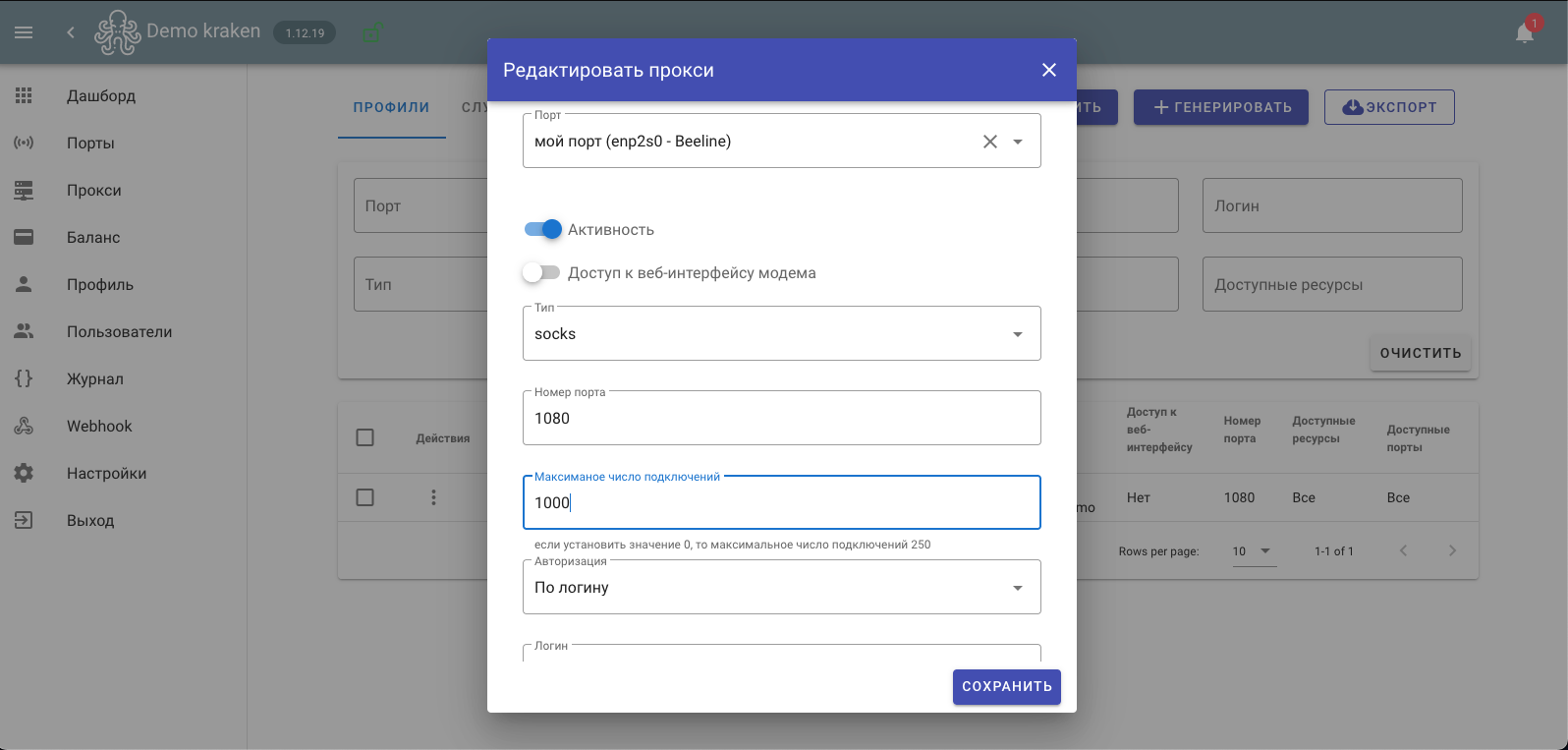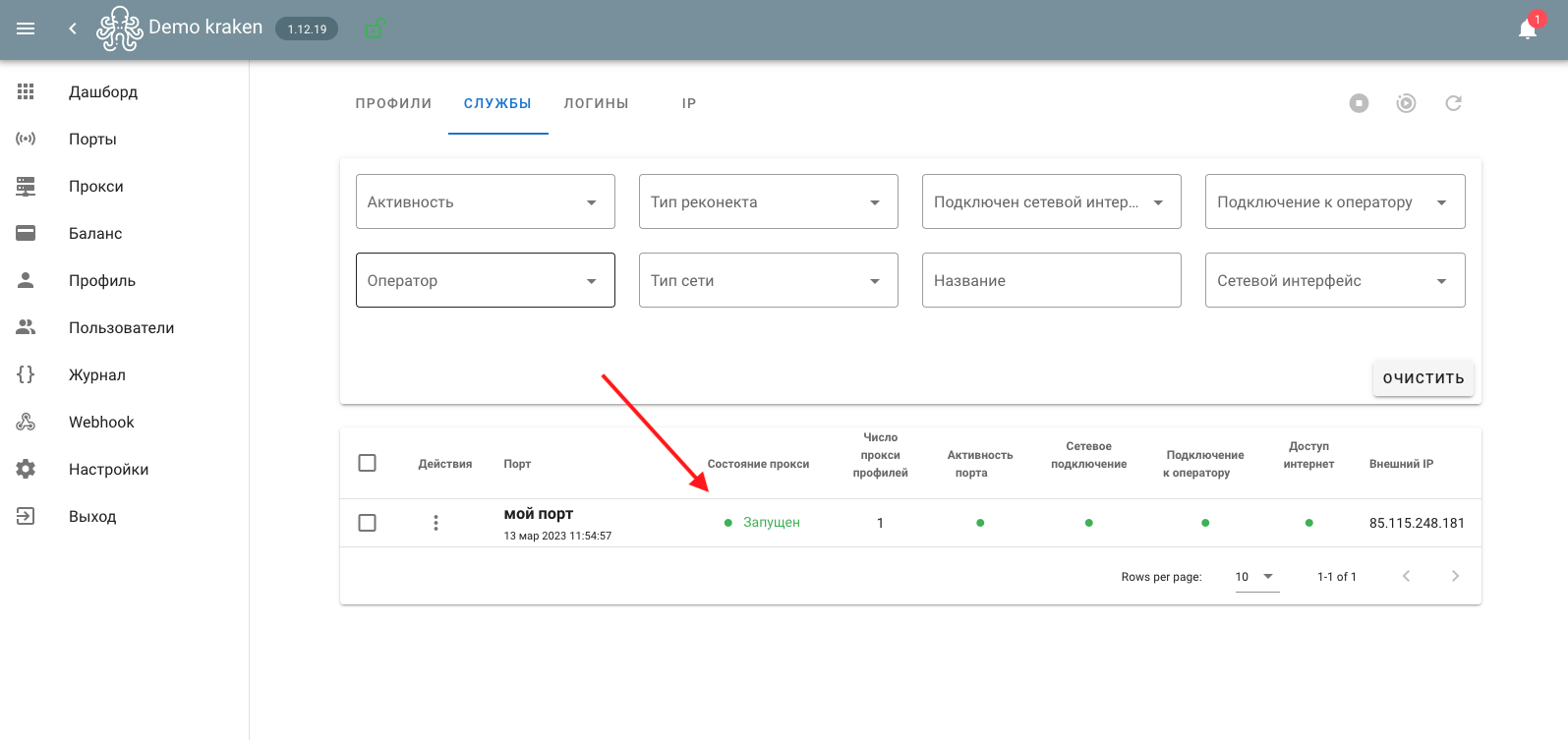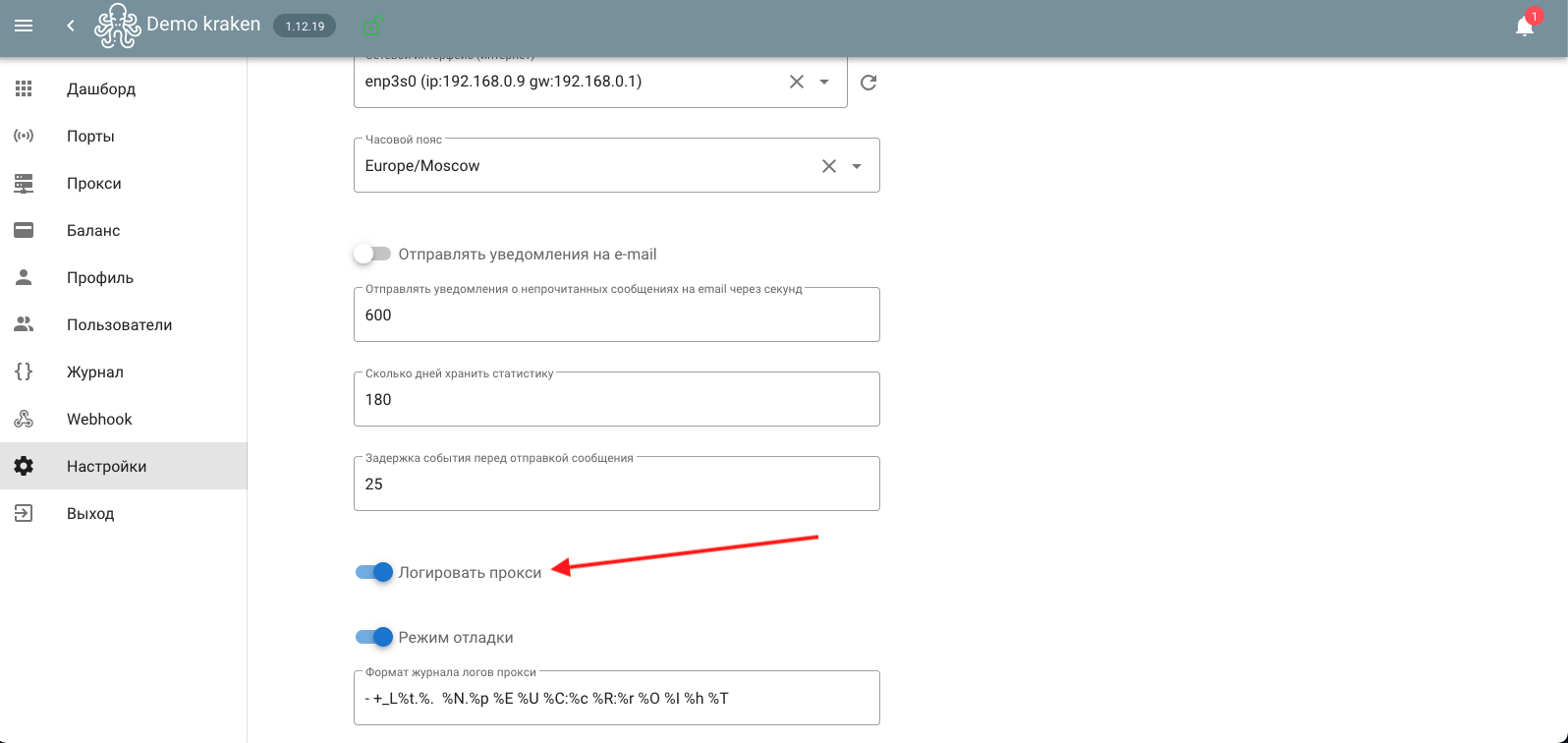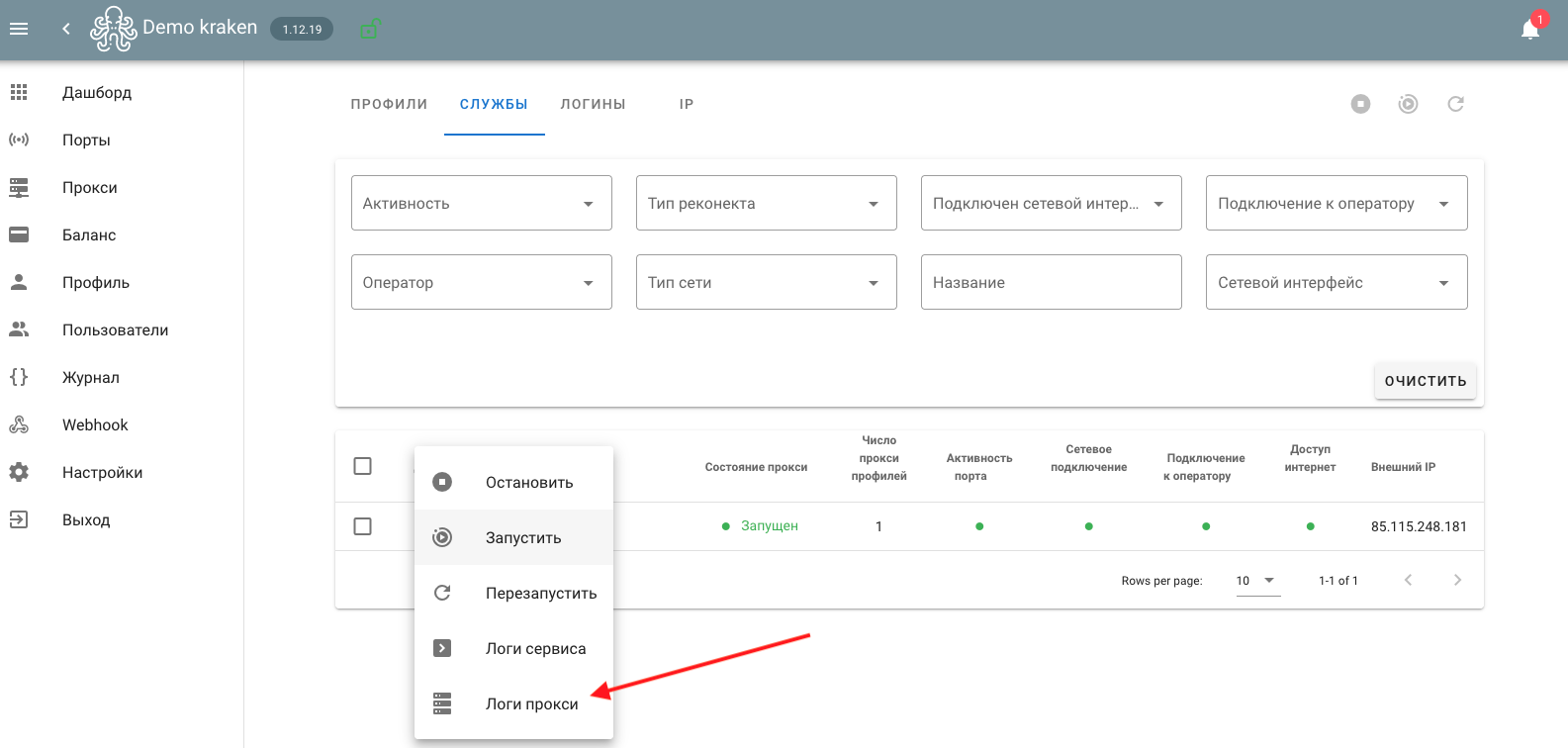Что нам даст настройка прокси с помощью роутера?
На самом деле, весьма полезный функционал который многими недооценен. У этого функционала есть множество причин, почему его стоит настраивать. Базовые преимущества:
Появляется вариант прямого подключения к заблокированным веб-ресурсам, сразу несколькими девайсами(Комьютеры, телефоны и т.д.), настроенных на работу с маршрутизатором.
Отсутствует необходимость индивидуальной настройки каждого из используемых устройств, которые подключены к роутеру. Достаточно будет провести настройку один раз. После настройки прокси на роутере, все пользователи автоматически начнут использовать эти настройки. Благодаря этому администратор сильно сокращает траты во времени для достижения результата.
Поддержка активного прокси соединения. За счет того что прокси соединение постоянно поддерживается, подключение к нему будет совершаться автоматически при каждой попытке выхода в сеть. При этом содержимое всех ваших личных данных и переданных пакетов будет под должным уровнем защиты.
Прокси соединение со стороны роутера улучшает качество защиты ваших личных данных от попытки взлома и их кражи. Такое соединение намного эффективнее чем замудрённые пароли, которые могут поддаваться опытным взломщикам. Хотя сложный пароль — в любом случае обязательное условие.
Пошаговая инструкция по настройке прокси-сервера на вашем роутере:
Конечно же, самым первым и понятным пунктом станет покупка надежных прокси серверов. Без них любые действия по настройке будут бессмысленны, мягко говоря. Для работы с большинством сервисов подойдут прокси серверы протокола IPv6, но в некоторых ситуациях возможны и протокола IPv4. Тут уже больше вопрос к непосредственно вашим нуждам и целям.
Сначала нам нужно конфигурировать сам роутер под подключение к интернету, согласно инструкции. В основном этим занимается представитель самого провайдера, при подключении ваших апартаментов к сети интернет. Дальнейшие примеры будут производиться на примере настроек роутера Zyxel Keenetic. В целом, для других роутеров принцип действий не меняется, он на 90% аналогичен нашему алгоритму.
- 1. Подключаемся к маршрутизатору. Берем сетевой кабель, и подключаем один конец в сетевой разъем компьютера, второй конец кабеля подключаем к роутеру в один из 4 LAN разъемов.
Маршрутизатор должен быть подключен к питанию. После этого мы открываем любой из доступных нам браузеров для того чтобы зайти в настройки, в адресной строке нам нужно вписать айпи адрес маршрутизатора 192.168.1.1 или 192.168.0.1, после этого мы переходим по нужному адресу нажав клавишу Enter. После проделанных действий нам отобразится окно с вводом данных для авторизации. В основном, подходят данные admin admin (логин и пароль). Вообще эти данные должны быть указаны снизу устройства или идти в документации, в комплекте, что реже.
- 2. В панеле конфигураций, внизу есть иконка в виде земного шара. После её нажатия открываем закладку IPoE. На открывшейся странице выбираем ISP Broadband Connection.
- 3. В настройках подключения к сети нужно “Настройка параметров айпи” перевести на ручной режим. После этого в области айпи адреса, Маска подсети, Основной шлюз и DNS1 вписать необходимые данные. По завершению нужно “применить” все действия при помощи нажатия соответствующей кнопки.
- 4. В разделе меню “Домашняя сеть” нужно нажать на “Компьютеры”. В “Домашней сети” нам нужно перейти по вкладке IPMP Proxy, а там уже мы убираем лишнюю, для нас, галочку. Таким образом мы выключим эту функцию.
- 5. Снизу панели “Система” будет расположен символ в виде шестеренки. Нажимаем по этому символу. После этого мы выбираем “Компоненты” или “Обновление”, после этого нам нужно поставить утилиту Proxy UDP HTTP, делая активным пункт, который нам необходим. Когда проведены все действия мы нажимаем кнопку “Обновить”.
- 6. Снизу панели в меню нажимаем на пункт “Приложения”, а там уже на картинку с квадратами или же пункт “Домашняя сеть — Компьютеры”. В новом окне активируем “Включить сервер UPDXY”. Проставляем необходимые значения в “Номер порта, TimeOut, Интервал подписи”. В каналах связи выбираем Broadband Connection. В завершении применяем соответствующей кнопкой.
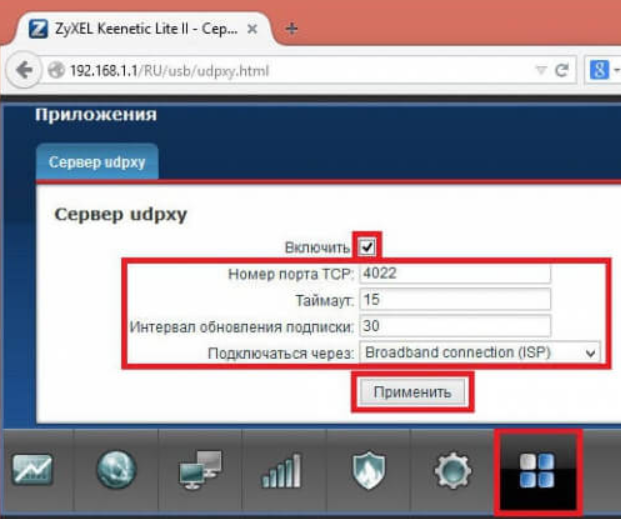
Роутер как прокси сервер. Как настроить?
Доброго времени суток, господа!
Собственно, сабж. Реально ли вообще такое сделать и если реально, то хотелось бы хотя бы примерный алгоритм действий. Внешний IP на роутере само собой есть.
-
Вопрос задан
-
21831 просмотр
Пригласить эксперта
Вам возможно нужен не прокси, а NAT с правильными настройками. proxy — squid но в роутер его запихнуть врядли получится
Для полноценного прокси (именно кеша) нужен дисковый обьем, которого у дешманского роутера нет.
Если имеется в виду сквид, то можно превратить какой-нибудь атом (или даже распберри какой-нибудь) в роутер, а там уже ставить и настраивать сквид.
Что проксировать хотите? К примеру, у меня дома системник работает на pfSense там настроен nginx на 80 порт (он же дает мне инет на пару компов и wifi) и прикручен glype + DynDNS 
Ютубчик на работе смотрим 
А так верно выше писали что то подобное делать нужен mikrotik
-
Показать ещё
Загружается…
09 окт. 2023, в 20:54
100000 руб./за проект
09 окт. 2023, в 20:31
30000 руб./за проект
09 окт. 2023, в 19:26
1500 руб./в час
Минуточку внимания
На чтение 3 мин Просмотров 755
Самостоятельная настройка прокси на роутере TP-Link требует специальных знаний в области программирования. Следуя пошаговой инструкции, базовая настройка занимает считаные минуты. Для выполнения работы понадобятся ПК с выходом интернет, маршрутизатор и рабочий сервер.
Содержание
- Зачем людям прокси на роутере
- Что необходимо для настройки proxy на своем роутере
- Keenetic с поддержкой USB
- Последняя версия KeeneticOS
- Flash-накопитель размером не менее 1 Гб
- Как правильно настроить работу Wi-Fi через proxy
- Настройка прокси-сервера на разных моделях роутеров
- Обзор
Зачем людям прокси на роутере
Proxy-сервер на роутере может быть полезным для следующих целей:
- Улучшения безопасности: защиты сети от внешних киберугроз, блокирования попыток несанкционированного доступа со стороны злоумышленников и шпионских программ.
- Повышения скорости. Благодаря кэшированию информации прокси-сервер ускоряет загрузку веб-страниц и другого контента, что может снизить количество повторных запросов на сервер.
- Управления трафиком. Происходит ручная установка правил и ограничений для приложений и сервисов. Исключаются нежелательные запросы, повышается стабильность соединения.
- Повышения анонимности. Proxy на маршрутизаторе может скрыть IP-адрес, способствовать сохранению конфиденциальности в сети.
Что необходимо для настройки proxy на своем роутере
Чтобы поставить прокси, потребуются современный роутер с прошивкой, подключение к интернету, внутренний IP-адрес компьютера. Перед настройкой прокси на роутере рекомендуется убедиться, что он работает с последней версией программного обеспечения. Для этого нужно зайти в «Личный кабинет» (стандартный логин и пароль: admin).
Keenetic с поддержкой USB
Первым делом необходимо приобрести маршрутизатор с USB-разъемом для подключения переносного устройства. Найти подходящее оборудование можно в ассортименте бренда-производителя Keenetic. Это гонконгская компания, специализирующаяся на разработке сетевого оборудования и точек доступа.
Последние модели роутеров идут вместе с USB-разъемом и поддерживают режим репитера.
Последняя версия KeeneticOS
Самой свежей версией прошивки для роутеров Keenetic на март 2023 г. является KeeneticOS 3.9.4.
Среди главных преимуществ ОС выделяют:
- Безопасность. Использование надежных стандартов шифрования WPA3, WPA3-Enterprise и OWE позволяет скрыть трафик и личную информацию пользователя от третьих лиц, противодействовать хакерским атакам.
- Режим ретранслятора — позволяет связывать несколько маршрутизаторов в единую локальную сеть, обеспечивая большее покрытие вай-фай.
Flash-накопитель размером не менее 1 Гб
Внешнее запоминающее устройство понадобится для установки файлов прокси-сервера на устройство. Для этого нужно заранее подготовить flash-карту с общим объемом памяти от 1 Гб. После этого загрузить установочные файлы на ПК и перекинуть их на флеш-накопитель. Подойдут USB-флешки версии 2.0 и 3.0.
Как правильно настроить работу Wi-Fi через proxy
Для настройки Wi-Fi требуется:
- Настроить proxy server на маршрутизаторе. Для этого зайти в веб-интерфейс устройства, перейти на страницу с настройками и ввести параметры (адрес и порт).
- Нажать кнопку «Применить» и перезагрузить Keenetic.
- Убедиться, что прокси-сервер установлен корректно. Проверить подключение к интернету на каждом устройстве (ПК, смартфон). Удостовериться, что настройки proxy правильные.
Если все было сделано правильно, то интернет будет работать на всех устройствах стабильно и без ограничения скорости.
Настройка прокси-сервера на разных моделях роутеров
Установка proxy server на всех моделях современных маршрутизаторов проходит одинаково. Для этого нужно зайти в веб-интерфейс роутера, введя IP-адрес в браузере, открыть раздел с настройками и ввести параметры порта и адреса. После сохранения изменений перезагрузить роутер.
Обзор
Proxy сервер – это компьютерный сервер, выполняющий роль посредника между клиентом и другим сервером. Он используется для управления и контроля обмена данными между устройствами в сети. Установка и использование proxy сервера на Asus роутере может быть полезным решением для повышения безопасности, обеспечения анонимности и улучшения скорости интернет-соединения.
Asus роутер предлагает возможность настройки proxy сервера для всех устройств в домашней сети. Это позволяет контролировать доступ к определенным интернет-ресурсам, блокировать нежелательный контент и скрыть реальный IP-адрес пользователей.
Одна из особенностей настройки proxy сервера на Asus роутере – возможность использовать различные протоколы, такие как HTTP, HTTPS, SOCKS и другие. Каждый протокол имеет свои особенности и цель использования. Например, HTTP протокол широко используется для доступа к веб-страницам, а SOCKS протокол позволяет передавать различные сетевые протоколы через фаерволы.
Для настройки proxy сервера на Asus роутере нужно перейти в веб-интерфейс роутера, выбрать соответствующую вкладку в настройках и указать необходимые параметры. После сохранения настроек, все устройства в домашней сети будут использовать proxy сервер для доступа в интернет. Таким образом, Asus роутер с proxy сервером предоставляет дополнительную функциональность для обеспечения безопасности и конфиденциальности при использовании интернета.
Содержание
- Что такое Asus роутер?
- Основные особенности Asus роутера
- Что такое proxy сервер и для чего он нужен?
- Использование proxy сервера с Asus роутером
- Настройка proxy сервера на Asus роутере
- Преимущества использования proxy сервера с Asus роутером
Что такое Asus роутер?
Asus – это компания, специализирующаяся на производстве компьютерной техники и электроники, включая сетевые устройства. Asus роутеры отличаются высоким качеством, надежностью и широкими функциональными возможностями.
Помимо основных функций маршрутизации и подключения к интернету, Asus роутеры могут предоставлять дополнительные функции, такие как создание беспроводной Wi-Fi сети, поддержка технологии VPN для безопасного удаленного подключения к сети, фильтрация контента для ограничения доступа к определенным сайтам, настройка портов и многое другое.
Asus роутеры обладают простым и удобным интерфейсом, что позволяет пользователям легко освоить основные настройки и настраивать устройство в соответствии с их потребностями. Благодаря высокой производительности и надежности, Asus роутеры являются популярным выбором для домашних и офисных сетей.
Основные особенности Asus роутера
- Широкий выбор моделей: Asus предлагает различные модели роутеров, которые могут быть подобраны в соответствии с потребностями и бюджетом пользователя.
- Высокая производительность: Роутеры Asus имеют мощный процессор и большой объем оперативной памяти, что обеспечивает быструю передачу данных и стабильное подключение к интернету.
- Удобный пользовательский интерфейс: Asus роутеры имеют интуитивно понятный интерфейс, который позволяет легко настраивать и управлять сетью.
- Расширенные функции безопасности: Роутеры Asus поддерживают различные функции безопасности, включая защиту от атак, фильтрацию URL-адресов и контроль доступа к Wi-Fi.
- Поддержка VPN: Asus роутеры имеют встроенную поддержку VPN, что позволяет пользователю безопасно подключаться к частным сетям удаленно.
- Мощная сетевая интеграция: С помощью технологии AiMesh пользователи могут объединять несколько роутеров Asus в единую сеть, обеспечивая максимальное покрытие Wi-Fi во всем доме или офисе.
В целом, Asus роутеры представляют собой надежное и удобное решение для создания домашней или офисной сети, которое позволяет настраивать и управлять сетевыми настройками с легкостью.
Что такое proxy сервер и для чего он нужен?
Главная задача proxy сервера – обеспечить анонимность и безопасность в сети, а также увеличить скорость доступа к ресурсам. При запросе ресурса через proxy сервер, клиентское устройство не устанавливает прямого соединения с сервером, что позволяет сократить время передачи данных и повысить безопасность.
Использование proxy сервера дает возможность:
- Обходить блокировки и ограничения. При доступе к некоторым сайтам или сервисам, которые могут быть заблокированы провайдером или государством, можно использовать proxy сервер для обхода блокировки и получения доступа к нужному ресурсу;
- Скрыть реальный IP-адрес. Proxy сервер может скрывать реальный IP-адрес пользователя, что обеспечивает анонимность и защиту личных данных;
- Улучшить скорость доступа к ресурсам. Proxy сервер может кэшировать данные, что позволяет сократить время загрузки страниц и ускорить доступ к ресурсам;
- Фильтровать трафик и обеспечивать безопасность. Proxy сервер может фильтровать и блокировать нежелательный трафик, а также проверять на вредоносные программы, обеспечивая безопасность в работе в сети.
Использование proxy сервера с Asus роутером
Asus предоставляет возможность настраивать proxy сервер на своих роутерах, что позволяет пользователям более гибко управлять интернет-соединением. Для этого необходимо выполнить следующие шаги:
- Зайдите в веб-интерфейс роутера, введя его IP-адрес в адресную строку браузера.
- Авторизуйтесь, используя свои учетные данные (логин и пароль).
- Перейдите в раздел «Настройки» или «Settings».
- Найдите раздел с настройками прокси-сервера.
- Включите прокси-сервер и укажите его адрес и порт.
- Если требуется, настройте авторизацию на прокси-сервере (логин и пароль).
- Сохраните изменения и перезагрузите роутер.
После этого все устройства, подключенные к Asus роутеру, будут использовать указанный вами proxy сервер для доступа в интернет.
Обратите внимание, что использование proxy сервера может повлиять на скорость и стабильность интернет-соединения. Также необходимо учитывать ограничения и требования, установленные администратором прокси.
Настройка proxy сервера на Asus роутере
Asus роутеры предлагают возможность настройки proxy сервера напрямую из своего интерфейса управления. Вот как это сделать:
- Войдите в административный интерфейс вашего Asus роутера, введя его IP-адрес в адресной строке браузера. Обычно он выглядит как «192.168.1.1».
- Войдите в раздел настроек сети или интернета.
- Найдите раздел, связанный с настройкой proxy сервера.
- Выберите опцию «Включить proxy сервер» и введите необходимые настройки, такие как IP-адрес и порт proxy сервера.
- Сохраните изменения и перезагрузите роутер.
После настройки proxy сервера на Asus роутере, все устройства, подключенные к этому роутеру, будут использовать этот сервер для доступа в Интернет.
Не забудьте, что при настройке proxy сервера на Asus роутере, вам необходимо иметь доступ к работающему proxy серверу с подходящими настройками безопасности.
Преимущества использования proxy сервера с Asus роутером
1. Анонимность и безопасность
Используя proxy сервер с Asus роутером, вы можете обеспечить анонимность своего интернет-соединения. Прокси-сервер перенаправляет запросы в интернет от вашего устройства через себя, скрывая ваш реальный IP-адрес.
Кроме того, proxy сервер может защитить вашу сеть от вредоносных атак. Он фильтрует входящий трафик и блокирует опасные сайты или содержимое, предотвращая попадание вирусов и вредоносного ПО на ваши устройства.
2. Более быстрый доступ к контенту
Использование proxy сервера может значительно ускорить доступ к веб-страницам и медиа-контенту. Прокси-сервер кэширует часто посещаемые сайты и файлы, сохраняя копии на своем сервере. Когда вы впоследствии обращаетесь к этим материалам, они загружаются быстрее, так как происходит загрузка из кэша прокси-сервера, а не с удаленного сервера.
3. Перспективы географической свободы
Proxy сервер позволяет обходить географические ограничения, которые могут быть наложены на некоторые онлайн-ресурсы. Вы можете использовать proxy сервер, расположенный в другой стране, чтобы обмануть систему и получить доступ к контенту, ограниченному только для того региона.
4. Фильтрация веб-содержимого
Если вы хотите установить фильтры для доступа к определенному веб-содержимому, proxy сервер с Asus роутером может вам в этом помочь. Вы можете настроить прокси-сервер таким образом, чтобы блокировать определенные категории сайтов или контента. Например, ограничить доступ к социальным сетям в рабочее время или задать фильтр для защиты детей от некоторого нежелательного контента в сети.
5. Улучшение производительности сети
Использование proxy сервера может помочь снизить трафик, проходящий через ваш Asus роутер, что приводит к улучшению производительности сети. Прокси-сервер агрегирует и сжимает данные, передаваемые между вами и удаленными серверами, таким образом уменьшая нагрузку на ваш роутер и улучшая скорость передачи данных.
Важно отметить, что настройка и использование proxy сервера с Asus роутером может потребовать некоторых технических знаний. Рекомендуется проконсультироваться с профессионалами или обратиться к документации вашего роутера для настройки прокси-сервера.
- Что это такое
- Преимущества
- Возможности
- Цена
- Как купить
- Для организации мобильных прокси нам потребуется:
- Роутер Tp-Link MR 3020
- USB модем (Huawei E3372h-153, Huawei E3372h-320, ZTE MF833R)
- Неуправляемый или управляемый сетевой коммутатор
- Сервер с двумя сетевыми картами
- Роутер с подключением к кабельному интернет
- USB блоки питания или хаб (для Tp-Link MR 3020)
Сама схема подключения выглядит следующим образом.
Первая сетевая карта сервера подключается в коммутатор, роутеры также подключаются в этот же комутатор, но предварительно необходимо задать разные IP адреса. Каждый роутер должен иметь различные подсети в формате 192.168.x.1, где x – подсеть, которая не должна совпадать с проводным интернетом или другими модемами для предотвращения сетевого конфликта. Менять IP адрес на модеме нет необходимости. Второй сетевой интерфейс сервера подключается в роутер с проводным интернетом.
Если собираетесь предоставлять удаленный доступ к прокси, то Вам необходим выделанный (статический) IP адрес и «проброс» портов прокси на роутере.
Прошивка и настройка роутера Tp-Link MR 3020
Перед подключением роутера нам необходимо выполнить «прошивку» на OpenWRT и установку дополнений для работы с модемом и сервером. Для выбора необходимой прошивки на нужно выяснить версию аппаратной части роутера, это можно определить на наклейке с серийным номером задней крышки. На сегодняшний день имеются две модификации версии 1 (v1.x) и версии 3 (v3.x)
Далее находим скачиваем сборку с необходимыми модулями для работы с usb модемами с сайта 4pda. В этой статье будет рассматриваться 3-я версия mr3020, с прошивкой 18.06.1.
скачать прошивку tp mr3020 v3 — 18.06.1
Скачиваем TFTP сервер по ссылке http://tftpd32.jounin.net, после чего подключаем роутер к ПК через кабель в сетевую карту и задаем в настроках карты IP адрес 192.168.0.225.
Распаковываем архив с прошивкой и переносим файл «openwrt-ramips-mt76x8-tplink_tl-mr3020-v3-squashfs-tftp-recovery.bin» в папку tftp сервера «C:\Program Files\Tftpd64» и переименовать в «tp_recovery.bin».
- Запускает tftp серве
- Отключаем питания роутера
- Зажимаем кнопку «Reset»
- Включаем питание роутера
- Удерживаем кнопку «Reset» до появления в окне tftp сервера информации о загрузке
После успешной прошивки меняем сетевые настройки нашего ПК на автоматические присвоение IP.
Следующим этапом нам необходимо выполнить подключение модема к роутере и настроить его для работы в качестве порта под управлением «Kraken Proxy». Переходим в панель управления роутера (адрес по умолчанию http://192.168.1.1). При первом входе OpenWrt попросит задать пароль администратора (root пользователь), также пароль можно задать в разделе «Система-> Администрирование->Пароль администратора». Далее нам необходимо разрешить доступ по ssh под root пользователем по паролю, установим необходимые галочки, и сохраним настройки.
Теперь необходимо подключить наш модем, для этого перейдем в раздел «Сеть->Интерфейсы» и нажимаем кнопку «Добавить новый интерфейс».
- Имя нового интерфейса – указываем проивзольное имя названия интерфейса (например 4G)
- Протокол нового интерфейса – выбираем «DHCP-клиент»
- Включить следующий интерфейс – выбираем «eth1»
Нажимаем кнопку «Применить». Переходим в вкладку «Настройка межсетевого экрана» и в поле «Создать / назначить зону сетевого экрана» выбираем зону «wan», нажимаем сохранить и применить.
Теперь необходимо независимо какую версию «OpenWRT» вы используете установить модуль «CURL». Для этого нам необходимо подключиться по ssh к роутеру с помощью PuTTY либо другой ssh клиент (для MAC и Linux можно использовать консоль).
Внимание!!! Для установки требуется подключение к интернет, т. е. в модеме должна быть активная сим-карта.
Выполним команды
opkg update
opkg install curl
Для проверки успешной установки вводим команду «curl» и если видим сообщение «curl: try ‘curl —help’ for more information», то все успешно установилось. Следующим шагом будет установка уникальной подсети для роутера. Для этого перейдем в раздел «Сеть->Интерфейсы» и в интерфейсе «LAN» нажмем кнопку изменить.
Открывшейся форме редактирования интерфейса, найдем текстовое поле «IPv4 — адрес», и изменим IP с уникальной подсетью. В данном случае, так как 1-я подсеть у нас уже занята, пусть будет 2-я, на следующем роутере будет 3-я и так далее. Не забываем сохранить изменения.
Выполнив все предварительные настройки, подключим MR3020 в коммутатор и к питанию.
Создание порта
Откроем панель управления «Kraken Proxy», и перейдем в раздел «Порты», нажмем кнопку добавить и в форме создания порта, выберем в поле «Модель модема» из выпадающего списка «Tp-Link MR3020 (+Huawei E3372h-320)».
Далее в поле «Сетевой интерфейс» необходимо выбрать интерфейс, который подключен к коммутатору. Заполняем все обязательные поля:
- IP адреса – вносим произвольный IP в диапазоне нашего LTE роутера от 2-254, например 2;
- IP адрес шлюза – это IP панели управления роутером OpenWRT
- Логин — панели управления LTE роутером, root должен быть разрешен доступ по ssh
- Пароль – суперпользователя root.
После выбираем необходимый тип смены IP (по времени, по ссылке, по ссылке и времени), и ставим переключатель «Активность» в положении включен, нажимаем кнопку добавить.
После сохранения порта у нас в течении нескольких секунд появятся данные о состоянии модема и его подключения, а также текущий публичный IP адрес оператора.
Создание прокси профиля
Далее мы можем приступить к настройке прокси сервера для нашего порта. Для этого перейдем в раздел прокси, и создадим необходимый тип прокси.
Выберем в поле «Порт» наш роутер, установим переключать «Активность» в положение включено, заполняем остальные поля:
- Тип — из выпадающего списка, тип прокси например «Socks».
- Номер порта — укажите произвольный номер порта, по которому будем подключаться к нашему прокси.
Если вам необходимо удалённое подключение, то также нужно выполнить проброс порта на роутере (IP адрес должен быть статичный, нельзя подключаться из вне на самого себя. Используйте другое подключении к интернет для проверки внешнего доступа).
- Максимальное число подключений – установите число максимальных одновременных TCP подключений к прокси.
- Авторизация – выберите варианты авторизации к прокси (по логину или IP)
Далее создаем пользователя при выборе авторизации по логину, и сохраняем наш прокси профиль. Перед проверкой прокси, перейдите в раздел «Прокси->Службы» и убедитесь в том, что прокси успешно запущен.
Для более детальной информации о состоянии прокси, Вы можете включить режим логирования в общих настройках, после чего пересохранить профили прокси.
Логи прокси станут доступны в разделе «Прокси->Службы», в выпадающем меню сервиса порта выбрать «Логи прокси».